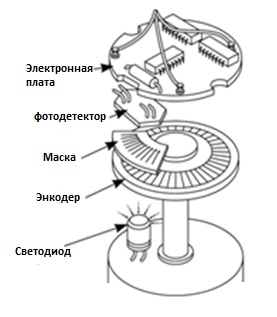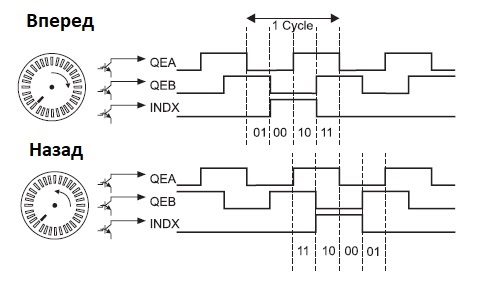Epson R295 ошибка позиционирования
горят лампы
| Сообщение #1
Отправлено 07 июня 2009 — 21:18
После включения принтера, каретка справа отодвигается на 2 см влево и встает, горят лампы подачи бумаги и чирнил, ничего лишнего в принтере не обнаружено.
До этого чистил капу, двигал крайнюю левую шестерню, чтобы убрать блокиратор и выдвинуть каретку, может чего и переусердствовал.
СНПЧ стояла, но когда лампы стали гореть и принтер, а толку от включения/выключения и двигания шестерни, что убирает/ставит блокиратор каретки, СНПЧ вынул.
В чем здесь проблема и как ее устранить?
- Наверх of the page up there ^
-
0
| Сообщение #2
Отправлено 07 июня 2009 — 21:23
koka
Мешает что-то…смотри…на месте видней.
Самый идеальный и надёжный принтер…фломастеры.
- Наверх of the page up there ^
-
0
| Сообщение #3
Отправлено 08 июня 2009 — 01:00
_axel_
действительно похоже на то что не может определить Home Position . тут либо дело в действительно заляпаном энкодее — небольшой точки хватит чтобы сбить позиционирование и как следствие невозможность определения принтером хоум позишена.
либо как второй вариант — фиксирующий рычажок не отодвигается — возможно чернил там скопилось (налилось) порядочно что и мешает ему нормально функционировать. при старте принтера надо внимательно проследить за ним — сработает или нет.
Осторожно — нам все можно!
- Наверх of the page up there ^
-
0
| Сообщение #4
Отправлено 08 июня 2009 — 16:43
BORODULKIN

знаешь как бы себя принтер вёл?
Точно не знаю, поэтому «орешек знанья тверд…»
Господа Вы конечно и далее можете сомневаться в правильности моих суждений, только факты есть факты.
При начале движения каретки принтер должен понять что она движется, и если лента допустим испачкана около парковки то оказывается,что
результат именно таков как описан у топик стартера. В момент включения он пытается считать данные с ленты, а данных нет и двигатель останавливается,
хотя сначала каретка немного бьется о правую сторону.
Надеюсь в моей честности ВЫ еще не сомневаетесь. На фотке каретка остановилась и мигают две лампы капля и бумага.
Если есть у Вас сомнения, скажите куда я выложу видео, хотя я его сжал и получилось низкого качества, но понять можно.
Пожалуйста. Будь проще и к тебе потянуться люди!
- Наверх of the page up there ^
-
0
| Сообщение #5
Отправлено 08 июня 2009 — 16:45
koka
Так если ГРЯЗНАЯ , а НЕ ОСУТСТВУЮЩАЯ. 
Самый идеальный и надёжный принтер…фломастеры.
- Наверх of the page up there ^
-
0
| Сообщение #6
Отправлено 08 июня 2009 — 20:28
vadyab
Кстати после моей чистки, и загорания 2х ламп, далее снятия пластмассовой крышки принтера, обнаружил 10рублевую монету в этой области:
но удаление данного предмета не помогло, принтер дальше моргает.
Каретку двигал много раз, энкодерная лента на месте и чистая, протирал спиртом на ватной палочке, рычаг блокировки каретки работает нормально, т.е. после остановки каретки и моргания ламп, я ее могу двигать.
При установлении каретки в положении середины или левого края и включении принтера присутствует не сильный щелчек, и каретка двигается в хоум позишн, потом влево на 2см и все, стоит.
Статус монитор пишет: общая ошибка, выключите принтер и удалите лишние предметы, и включите через несколько минут.
Пробовал, ничего интерессного не нашел, перевернул вверх тормашками принтер и потрес, ничего не выпало, бумаги так же нигде не обнаружено.
А здесь то место, где каретка встает.
- Наверх of the page up there ^
-
0
| Сообщение #7
Отправлено 08 июня 2009 — 22:27
_axel_
а вот эту вот крышечку случайно не трогал не снимал? если она неправильно вставлена то тоже может не определять хоум позишен.
да, кстати посмотри в аджасте какую ошибку он выдает.
Прикрепленные изображения
Осторожно — нам все можно!
- Наверх of the page up there ^
-
1
| Сообщение #8
Отправлено 15 июня 2009 — 08:48
vadyab
Спасибо всем кто откликнулся, проблема решилась.
Что сделал:
1. Еще раз почистил спиртиком энкодерную ленту.
2. Что наиболее вероятно, с левого края принтера я двигал шестерню, которая убирает блокиратор, эта шестерня скреплена с прозрачным кругом, которое и было запачкано чернилами (от моих рук), на этом прозрачном круге стоит какой-то датчик, который видимо и ругался. Чистка спиртиком этого колеса от чернил и решила, видимо эту проблему!
Еще раз благодарю откликнувшихся на мою тему!
- Наверх of the page up there ^
-
0
| Сообщение #9
Отправлено 13 августа 2013 — 14:18
Egud
_axel_, а я премного благодарен вам! Именно из-за этой крышечки у меня возникала Общая ошибка. Кто бы мог подумать, что из-за неё! Ещё раз вам спасибо!
«Не давайте святыни псам и не бросайте жемчуга вашего перед свиньями, чтобы они не попрали его ногами своими и, обратившись, не растерзали вас».
Евангелие от Матфея 7:6
- Наверх of the page up there ^
-
0
| Сообщение #10
Отправлено 03 декабря 2013 — 16:41
davran
Здравствуйте, epson r295 общая ошибка. Перед возникновением ошибки делал чистел головку с помощью бутерброда, через 4 часа пришел аккуратно убрал бутерброт, включил принтер а там две лампы горят!((( я прочитал все ваши советы и последовал им: все протер, никаких изменений не случилось( Затем разобрал принтер заглянул под головку генирально все прочитстел и все равно ничего не изменилось. Помогите пожалуйста люди добрые !! Спасибо заверение
- Наверх of the page up there ^
-
0
| Сообщение #11
Отправлено 03 декабря 2013 — 19:10
Anbel
Что за ошибка? Принтхелп в помощь…
- Наверх of the page up there ^
-
0
| Сообщение #12
Отправлено 09 апреля 2014 — 11:51
Vladimir_69
Добрый день, подскажите пожалуйста в чём дело. Принтер Epson Stylus R295 пробную страницу печатает, только если установлен режим «текст», «текст и изображение». А вот при установки режима «фото» или «наилучшее фото»,бумага «Epson matte» поставил (хотя лист на самом деле «Снегурочка») каретка останавливается дойдя до 1/3 листа и показыват ошибку замятие бумаги. Мигают лампочки «Power» и «Прогон листа» и каретка возвращается в исходную для начала печати позицию. Ради интереса посмотрел AP ошибка 0х71… Если нужны фото — приложу. (Я прележный парень).Запуск теста дюз от PrintHelp-a не проходит — таже самая ошибка двух ламп…
- Наверх of the page up there ^
-
0
| Сообщение #13
Отправлено 10 апреля 2014 — 17:29
Vladimir_69
Подскажите пожалуйста как проверить «глаз «. Тестером звонил, вроде нормально,но не уверен. да и датчик энкодера горизонтального (хочется импульсы на плате посмотреть), чтоб наверняка знать, работает или нет. Принтер epson stylus photo R295. Или может схемой поделитесь, если есть? Очень хочется наладить, пробег у него 4770 лисов.Да и выглядит прилично…
- Наверх of the page up there ^
-
0
| Сообщение #14
Отправлено 17 августа 2014 — 23:35
sema-semeren
Ребята,подскажите пожалуйста.У меня epson r 295.Месяца два он у меня простоял не печатая. После этого простоя при попытке распечатать принтер проглотил бумагу до половины,потом остановился,загорелись две лампочки и выдал ошибку типа того что удалите очередь печати,выключите принтер и удалите посторонние предметы с принтера. Но посторонних предметов никаких нет. Я попробовал еще раз-тоже самое,а при третьей попытке опять же бумага зашла до половины и принтер вырубился вообще и после этого уже не включается т,е. не загорается даже лампочка включения принтера.Может у кого такое было? Спасибо.
- Наверх of the page up there ^
-
0
| Сообщение #15
Отправлено 18 августа 2014 — 10:55
ЮХа

Но посторонних предметов никаких нет.
Естественно! Алгоритм инициализации предполагает измерение тока, потребляемого двигателями. Ток превышен — «удалите посторонние предметы». Предметы не найдены — в сервис.
Хотя, при некотором опыте можно было бы найти причину. У Вас этого опыта нет.
Ищем, что мешает движению каретки! Издалека угадать сложно. Лично мне угадайки надоели….
Написанное выше — личное мнение писателя.
- Наверх of the page up there ^
-
0
| Сообщение #16
Отправлено 18 августа 2014 — 13:23
sema-semeren
Принтер простоял два месяца закрытый. Посторонних предметов там нет точно. До этого работал идеально.Это может быть из-за длительного простоя или нет?. Принтер сейчас не включается вообще.
- Наверх of the page up there ^
-
0
| Сообщение #17
Отправлено 18 августа 2014 — 13:56
ЮХа
Давай по чесноку с самого начала: СНПЧ есть?
Написанное выше — личное мнение писателя.
- Наверх of the page up there ^
-
0
| Сообщение #18
Отправлено 18 августа 2014 — 14:09
sema-semeren
Перезаправляемые картриджы WWM
Я уже думаю,что после длительного простоя там что-то пересохло,вследствие чего пошла нагрузка на движок и он сгорел.Может после первого предупреждения надо было сразу промыть печатующую головку?
- Наверх of the page up there ^
-
0
| Сообщение #19
Отправлено 18 августа 2014 — 15:32
ЮХа
Значит так: если нет СНПЧ, то нагрузка на двигатели оптимальна — нет чернильного шлейфа. Но зато у нас есть проблема с возможным попаданием чернил на контакторы чипов при перезаправке. Увы. Принтер придётся разобрать с целью выявления короткого замыкания в цепях питания.
Собственно, есть слуховой тест: при невключении принтера слышно периодическое попискивание в зоне блока питания. Если есть — ищем КЗ!
Написанное выше — личное мнение писателя.
- Наверх of the page up there ^
-
0
| Сообщение #20
Отправлено 18 августа 2014 — 15:46
sema-semeren
Спасибо за внимание.Сам не осилю,понесу в сервис.
- Наверх of the page up there ^
-
0
- ← Предыдущая тема
- Механика принтера — стук, свист, fatal error, ремень привода, энкодер, ремень
- Следующая тема →
- Вы не можете создать новую тему
- Вы не можете ответить в тему
1 человек читают эту тему
0 пользователей, 1 гостей, 0 скрытых пользователей
Скачать обновленную версию бесплатной программы PrintHelp 2023, купить Код Сброса —
Энкодер принтера
В каждом струйном принтере используется датчик положения вала и каретки, который называется энкодер принтера. Существуют абсолютные и инкрементальные энкодеры положения. Абсолютные измеряют абсолютное положение предмета, а инкрементальные только изменения положения. В струйных принтерах используются только инкрементальные энкодеры. Статья 2023 г.
Недостаток инкрементальных датчиков в том, что загрязнения могут накапливать ошибки положения. Поэтому системы управления требуют периодической инициализации — проверки начальной позиции, от которой начинается новый отсчет.
Посмотрим, как работает дисковый, который используется в цепи управления ведущим валом, а также ленточный энкодер в схеме управления кареткой.
Как работает энкодер принтера
На ведущем валу расположен диск энкодера.
По краю прозрачного диска наносят тонкие периодические черные метки, которые трудно разглядеть без увеличения. Для измерения движения диска используют П-образный оптический датчик. С одной стороны диска располагают светодиод, а с другой маска с фотодетектором. Маска имеет тот же период, что и у энкодера. Она позволяет получать хороший сигнал сразу с нескольких прозрачных областей. Если бы не было маски, переменный сигнал с датчика был бы очень слабый. На самом деле за диском стоят два датчика, чтобы можно было определить направление движения. Только маска второго сдвинута на 1/4 периода.
Вот пример распиновки датчика энкодера Epson T50, L800 снизу
Как по последовательности сигналов QEA и QEB с двух датчиков плата управления определяет направление движения?
Если вращение вперед, то после 01 идет 00, а влево после 01 идет 11.
Виды энкодеров принтера
В принтере на энкодерный диск могут быть установлены сразу два датчика, один из которых служит как маркер начального положения (диск размечен на 2 половины черной и прозрачной полосами). В этом случае для маркера начальной позиции можно использовать сигнал перехода 01, 10 и сигнал направления движения. Второй фотодетектор используют как инкрементальный датчик.
Ту же схему используют для контроля линейного перемещения каретки. В качестве фотодетекторов применяют фототранзисторы. Датчик энкодерной ленты часто размещают прямо на печатающей головке.
Частота сигналов или период выступает в качестве сигнала отрицательной обратной связи в управлении скоростью движения. Чем меньше частота, тем больше сигнал на двигатель вала или каретки. Если сигнал обратной связи отсутствует, то каретка бьется в края принтера. Либо дергается и сразу останавливается из-за ошибки принтера. Потому что ток через двигатель максимальный. При появлении сигнала обратной связи в виде частоты импульсов с датчика энкодера каретка с головкой начинает двигаться согласно сигналу управления.
Поскольку энкодер инкрементальный, то нельзя определить абсолютные координаты каретки и печатающей головки. Поэтому в каждом струйном принтере присутствует процедура определения начального положения головки. Но из-за того, что лента пачкается и изнашивается, могут происходить периодические сбои. Поэтому во многих принтерах эта процедура начальной калибровки положения повторяется. Можно заменить, как во время печати принтер ни с того, ни с сего вдруг прекращает печать и делает полный проход каретки влево и вправо, не печатая.
Почему энкодерная лента с другого принтера не подходит
В принтере шаг на энкодерной ленте должен соответствовать шагу маски в датчике. Поскольку шаги маркерных штрихов на лентах могут быть разные, то есть большая вероятность, что нормального выходного сигнала с датчика вообще не будет. Кроме того ширина и длина ленты тоже имеет значение. Что делать? Подбирать ленту с нужным шагом и шириной.
Ошибки из-за энкодера принтера
Многие ошибки струйных принтеров, которые могут быть связаны с с энкодером, грязной лентой и диском энкодера, например критические в принтерах Epson:
- 0x02 CR PID excess speed error — ошибка перегрузки позиционирования каретки по скорости
- 0x03 CR PID reverse error — ошибка позиционирования каретки при обратном движении
- 0x04 CR PID lock error — ошибка блокирования каретки
- 0x08 CR load position reverse error — ошибка выполнения позиционирования каретки при обратном ходе
- 0x09 CR load position excess speed error — ошибка каретки по скорости при выполнении позиционирования
- 0x50 Home position error — ошибка определения начального положения каретки
- 0xF2 PF PID excess speed error — превышение скорости подачи бумаги
- 0xF3 PF PID reverse error — ошибка обратного хода подачи бумаги
- 0xF4 PF PID lock error — ошибка блокировки подачи бумаги
- 0xF8 PF load position reverse error — ошибка позиционирования подачи бумаги при обратном ходе
- 0xF9 PF load position excess speed error — ошибка превышения скорости подачи бумаги
- 0xFB PF PID acceleration lock error
- 0xFC PF load position error — ошибка позиционирования подачи бумаги
И это только критические ошибки. Сюда не входит снижение качества печати и невозможность калибровки.
Что делать в этом случае? В первую очередь, почистить энкодерную ленту и датчики. Если не помогло, то искать дальше причину поломки.
Можно ли протирать энкодерную ленту спиртом?
Если хотите стереть маркерные штрихи, то протирайте. Правильно протирать водой с мылом, но без фанатизма, без давления. Потому что краска нестойкая и можно легко стереть нанесенные штрихи.
Еще люди читают:
- Ремонт струйных принтеров
- Canon TS5040 TS6340 ошибка 5100
- Совместимость головок Canon
- Запчасти для HP Deskjet 5525/3525
не вижу связи в данном случае между софтом и смещениями… а если ещё в соседнем офисе систему переустановить, то вообще всё запечатает супер-мупер
Хоть и не нравится про энкодер мысль, но его проверить нужно в первую очередь,
поясню:
допустим, при движении каретки от крайней левой точки до крайней правой точки энкодер (датчик с него) выдаёт Панасонику 1000 импульсов.
И тут на энкодер попала пылинка-грязь, превратившая колесо со 250 делениями в колесо с 252 делениями. Дальше начинается самое интересное… Панасоник начинает крутить движок в надежде получить с энкодера 1000 импульсов, но получит он их раньше чем положено (до 1000 недокрутит 8 делений) — пусть будем считать, что каретка недоехала при этом физически до правого положения 2 мм. Теперь панасоник везёт каретку справа налево и опять недоезжает до крайней (стартовой) точки 2 мм. Но он эту новую точку принимает за 0. И т.д. — снова вправо-влево, постоянно накапливая ошибку. В результате — трапеция.
А т.к. гразь в энкодере возможно гуляет, то характер ухода может быть нелогичным. Если загрязнение фиксированно, то тем больше ширина печати, тем быстрее будет уходить.
Всё вышескажанное в равной степени справедливо и для ремня с проскользами — эффект будет тот же.
Выход — станок с линейным энкодером
Содержание
- 1 Ошибка 5100 в принтерах Canon — как исправить?
- 2 Порядок поиска и устранения неисправности принтера Canon
- 2.1 Разборка принтера и визуальный осмотр
- 3 Ошибка позиционирования
- 4 Причина 2: сбой позиционирования
- 5 Причина 3: нарушения работы парковочного узла
- 6 Проблемы с узлом парковки
- 7 Коды ошибок принтеров Canon и их устранение
- 8 Причина 2: сбой позиционирования
- 9 Причина 1: загрязнение каретки
- 10 Как сбросить памперс
- 11 Способы исправить ошибку принтера Canon 5100
- 11.1 Устраняя замятие бумаги в принтере Canon (если есть)
- 11.2 Правильно установив картриджи с чернилами
- 11.3 Сбросив настройки вашего принтера Canon
- 11.4 Очистив кодировщик печати / полосу
- 12 Как устранить популярные ошибки
- 12.1 Ошибка 5200
- 12.2 Ошибка 5100
- 12.3 Ошибка е16
- 13 Причина 3: нарушения работы парковочного узла
Ошибка 5100 в принтерах Canon — как исправить?
Когда в драйвере принтера появляется сообщение об ошибке 5100 или ошибка E22 появляется на сегментном дисплее принтеров серии MP, таких как MP230 / MP250 / MP280, вам необходимо знать: устройство сообщает о повреждении или просто об ошибке движения тележки, что что-то не дает ему нормально двигаться.
Это, например, могут быть остатки пережеванной бумаги, попадание чернил, скопление пыли, не до конца установленный картридж или ленточный кабель от СНПЧ, цепляющийся за элементы и детали устройства.
То есть, если, например, вы слышите гудение двигателя, это как правило и говорит о том, что он пытается сдвинуть каретку, но почему-то застрял и не двигается.
Для определения причины ошибки 5100, конечно, лучше всего обратиться в сервисный центр, однако, если вы хоть немного разбираетесь в технологиях, вы можете попробовать найти проблему самостоятельно и исправить.
Порядок поиска и устранения неисправности принтера Canon
Разборка принтера и визуальный осмотр
Во-первых, вам нужно отключить устройство, вынув шнур питания из розетки. После этого уже можно переходить непосредственно к открытию крышки принтера. Кстати, картриджи тоже можно снять.
Кроме того, вам просто нужно вручную перемещать каретку от края к краю, пытаясь определить, что может мешать нормальному перемещению каретки, и, если возможно, устранить эту проблему.
Если это просто мусор, его нужно убрать.
Может, в вагоне грязь найдешь. Это означает, что грязь необходимо удалить, осторожно вымыв тележку мягкой губкой в теплой мыльной воде.
Ошибка позиционирования
При свободном движении каретки, если ему ничего не мешает, велика ошибка позиционирования. В этом случае нужно обратить внимание на линейный энкодер, который выглядит как прозрачная удлиненная лента с вертикальными штрихами. Именно он отвечает за расположение самой печатающей головки.
Вы сможете платить за свет на 30-50% меньше, в зависимости от типа используемой вами техники.
Этот кодировщик мог только что испачкаться чернилами. Очистите ленту влажной тканью.
Однако это не всегда помогает. Затем попробуйте отсоединить петлю СНПЧ от каретки, чтобы исключить ее, затем удалите ленту линейного энкодера и посмотрите, как устройство будет вести себя со снятой лентой при включении питания. Убедитесь, что лента линейного энкодера правильно установлена на замке.
Причина 2: сбой позиционирования
В том случае, если мусор и загрязнения не обнаружены, появление ошибки 5100 может указывать на проблему с позиционированием каретки. Обычно это происходит из-за загрязнения чернил или повреждения ленты кодировщика. В этом случае принтер не сможет правильно установить каретку. Если причина в загрязнении чернил, достаточно почистить ленту, а если она повреждена, единственный выход — заменить ее.
Причина 3: нарушения работы парковочного узла
Еще одна причина ошибки 5100 — проблемы с блоком парковки принтера Canon, из-за которых каретка просто не может переместиться в крайнее положение. Чернила или пыль могут помешать правильной парковке. Направляющие парковочного узла необходимо тщательно очистить и смазать. Но есть один нюанс: чтобы добраться туда, вам нужно частично разобрать принтер, что под силу не всем пользователям.
Если вы не соблюдаете ничего из вышеперечисленного, перейдите к перезагрузке принтера, это очень просто и гарантирует устранение ошибки 5100. Просто выполните следующие действия последовательно:
Как видите, не все так сложно. Только будьте осторожны, чтобы не повредить элементы печати, а если возникнут трудности, обязательно обратитесь к специалистам.
Проблемы с узлом парковки
Также бывает ситуация, когда движение каретки ничем не ограничено, пока принтер готов к печати, а ошибка появляется непосредственно при печати самого документа или после нескольких минут бездействия устройства.
Здесь, помимо ошибки позиционирования, еще можно поискать решение проблемы на парковке, которая предназначена для приведения тележки в крайнее положение после нескольких минут бездействия, а если это не удается, то сигнал об ошибке появляется.
Чтобы получить доступ к парковочному концентратору, вам необходимо снять крышку с боковой стороны устройства (со стороны хоста) для серий MP250, MP280 или с верхней части для принтеров серии IP.
Сняв крышку, вы получите доступ к сборке:
Чтобы снять парковочную площадку, нужно переместить ее в крайнее правое положение и потянуть вверх.
Со временем специальная смазка, нанесенная на направляющие и слайды, смешивается с чернилами и загустевает.
Поэтому необходимо будет их тщательно очистить от старой смазки с обеих сторон, а затем нанести новую. Рекомендуется использовать смазку самого высокого качества, например автомобильную.
При снятии парковочной площадки обратите внимание на пружину, которую при сборке необходимо аккуратно снять и установить в исходное положение.
И еще, обустраивая стоянку, не забудьте проложить трубы таким образом, чтобы ничто не мешало свободному передвижению по стоянке.
Кстати, бывают случаи, когда вам может даже не понадобиться снимать крышку устройства — положение тележки легко исправить с помощью довольно простого действия — просто нажмите кнопку «сканировать» на устройстве».
После этого и печати документов данные об ошибке 5100 исчезают, и принтер работает нормально!
Коды ошибок принтеров Canon и их устранение
Иногда в процессе работы принтеры Canon выдают ошибки, из-за которых невозможно завершить печать документов. Обычно по кодам ошибок можно понять, что с устройством есть какие-то проблемы. Некоторые из них могут отображаться на дисплее принтера, другие — на экране компьютера. Вам необходимо знать, на какую ошибку указывает каждый отдельный код.
Причина 2: сбой позиционирования
В том случае, если мусор и загрязнения не обнаружены, появление ошибки 5100 может указывать на проблему с позиционированием каретки. Обычно это происходит из-за загрязнения чернил или повреждения ленты кодировщика. В этом случае принтер не сможет правильно установить каретку. Если причина в загрязнении чернил, достаточно почистить ленту, а если она повреждена, единственный выход — заменить ее.
Причина 1: загрязнение каретки
Появление сообщения об ошибке 5100 сигнализирует об одном: что-то мешает нормальному движению каретки. Это могут быть обрывки застрявшей бумаги или обрывки чернил и СНПЧ, либо неправильно установленные картриджи также могут вызвать неисправность. Так легко проверить:
Если вы обнаружите мусор, вы можете просто удалить его, но если вы заметите, что каретка принтера грязная, вам нужно будет осторожно вымыть ее в теплой мыльной воде с помощью мягкой губки. Примечание. Для очистки детали нельзя использовать спирт или другие растворители.
Как сбросить памперс
Если появляются ошибки 5200, 5B00, 5B01 или 1700, то чтобы от них избавиться, нужно восстановить ласки. Эта процедура выполняется в следующей последовательности.
Если все сделать правильно, эти ошибки больше не будут беспокоить пользователя.
Есть еще один метод устранения этих ошибок. Он подходит, когда принтер постоянно нагревается во время монохромной (ч / б) печати. Чтобы сбросить ошибку, выполните описанную ниже процедуру.
Если после всех манипуляций проблема не устранилась, то, скорее всего, вам придется поменять картридж или даже сам принтер.
Способы исправить ошибку принтера Canon 5100
Я обобщил некоторые из более простых методов, которые могут помочь вам исправить ошибку принтера Canon 5100. Просмотрите методы и примените их для устранения ошибки.
Устраняя замятие бумаги в принтере Canon (если есть)
Иногда замятие бумаги также может вызывать ошибку принтера Canon 5100, поэтому вам необходимо проверить, не замялась ли бумага в принтере, следуя приведенным ниже инструкциям.
Если замятие бумаги не является причиной ошибки 5100 или бумага не замята, вам необходимо использовать следующий метод.
Правильно установив картриджи с чернилами
Во многих случаях принтер Canon 5100. Если картриджи установлены неправильно, отображается значок, значит, правильная установка решит проблему.
Чтобы сбросить чернильные картриджи, выполните следующие действия.
Что ж, если этот метод не исправляет код ошибки 5100, переходите к следующему методу.
Сбросив настройки вашего принтера Canon
Один из самых простых и очевидных способов исправить любые ошибки печати — сбросить настройки принтера. Сброс любого принтера — очень простая задача, и вот как вы можете это сделать:
Надеюсь, что после этого метода вы можете не столкнуться с ошибкой принтера Canon 5100, однако, если вы все еще видите ошибку при печати чего-либо, вам следует попробовать последний метод.
Очистив кодировщик печати / полосу
Часто причиной ошибки печати Canon 5100 может быть грязный кодировщик / печатные полосы.
Что ж, просто проверьте кодировщик / печатную полосу в указанном выше положении и тщательно очистите ее сухой тканью.
Как устранить популярные ошибки
Ниже мы подробно рассмотрим некоторые из наиболее частых ошибок и способы их устранения.
Ошибка 5200
На многих принтерах Canon в процессе черно-белой печати используется цветной картридж. Поэтому, если последний закончен или высох, его нужно сохранить, чтобы можно было использовать черно-белую печать. Существуют модели принтеров, в которых чернила используются не только для печати, но и для охлаждения картриджей, которые нагреваются во время работы. Поэтому, если чернила заканчиваются, отображается ошибка 5200, что означает «Перегрев картриджа».
Этот код часто появляется, когда аппарат используется только как копировальный аппарат или как монохромный (черно-белый) принтер. Со временем, когда в картридже заканчиваются черные чернила, он пополняется, забывая о том, что даже цвет исчерпывает свой ресурс. Поэтому заканчиваются чернила, начинает перегреваться, и появляется ошибка 5200.
Этот метод устранения ошибки 5200 подходит для устройств серии MP (mp250, mp270, mp280) и устройств серии MG (MG2140, MG2240, MG3140, MG3240). Как уже было сказано выше, выход из строя происходит из-за перегрева картриджа. Поэтому сначала необходимо найти проблемный картридж, который перегревается. Это можно сделать, посмотрев на монитор состояния, отображаемый на дисплее ПК. Вам нужно извлечь оба картриджа, затем, вставляя их по одному, следить за направлениями программы, пока не найдете проблемный картридж.
Если в принтере установлены оба картриджа, монитор может отображать неверную информацию. Например, программа сообщает, что цветной картридж неисправен, но на самом деле причина в черном, и наоборот.
После обнаружения проблемной бутылки с чернилами ее необходимо повторно наполнить, если она пуста, или тщательно промыть, а затем снова залить чернилами (если в бутылке есть чернила). Также рекомендуется очистить контакты на картридже и на каретке устройства. Если эти процедуры не помогли, вам нужно будет купить новый картридж и заменить его, а в будущем следить за тем, чтобы в контейнере всегда было достаточно чернил.
Ошибка 5100
Сообщение 5100 указывает на то, что контроллер обнаружил проблему с движением каретки. Эта проблема возникает на всех МФУ и принтерах Canon серий MP, IP и MG. Ошибка 5100 может появиться из-за очевидных препятствий, мешающих нормальному движению каретки (вырезки из бумаги, ленточный кабель СНПЧ, скрепки и т.д.). Отключите МФУ (принтер) от сети и осторожно при хорошем освещении проверьте, нет ли препятствий на пути каретки.
Перемещайте тележку из стороны в сторону (при выключенном устройстве), чтобы определить, что блокирует свободное движение. Если вы обнаружите какие-либо посторонние предметы, удалите их. Если вы обнаружили на каретке засохшие чернила, удалите их и промойте теплой мыльной водой с помощью мягкой губки. Не используйте спирт или другие растворители. После мытья тележку необходимо просушить и установить заново.
Также код 5100 может появиться при проблемах с позиционированием печатающей головки. В этом случае никаких механических препятствий не обнаружено. Неправильная установка может произойти из-за повреждения или засорения энкодера чернилами. Последний представляет собой прозрачную пластиковую ленту с нанесенными штрихами. Если на ленте есть пятна чернил, устройство не сможет правильно расположить каретку и отобразит ошибку 5100. Эту проблему можно «решить», просто протерев ленту кодировщика мягкой влажной тканью. Если лента повреждена, ее необходимо заменить.
Часто проблема с перемещением каретки устраняется нажатием кнопки сканирования на МФУ. В этом случае после сканирования каретка встает на место и сообщение с кодом 5100 исчезает.
Другой причиной появления кодированного сообщения 5100 может быть наличие проблем в блоке парковки, из-за чего тележка не может переместиться в крайнее положение. Загустевшая, загрязненная чернилами и пылью смазка, нанесенная на дорожки на стоянке, может стать препятствием для парковки. Поэтому их придется тщательно очистить с последующим нанесением новой смазки.
Обращаем ваше внимание, что чтобы попасть на стоянку, вам необходимо частично разобрать МФУ (принтер), а затем иметь навыки разборки оргтехники. Если вы не уверены в своих силах, лучше всего доверить чистку принтера специалисту, обратившись в сервисный центр.
Ошибка е16
Код поддержки e16 часто появляется на принтерах и многофункциональных устройствах Canon, как серии MG, PM, так и серии IP. Эта проблема может возникнуть после замены картриджа на новый или через короткое время после начала использования нового устройства. Суть уведомления заключается в том, что контроллеру не удается определить количество чернил в контейнере картриджа.
Чтобы отменить контроль количества чернил, сделайте следующее: Нажмите и удерживайте кнопку STOP (треугольник в круге) в течение 5-10 секунд. После этого действия принтер (МФУ) перестанет блокировать печать, и контроль уровня чернил в контейнерах будет отменен. Однако пока машина работает, индикаторы картриджей мигают.
Причина 3: нарушения работы парковочного узла
Еще одна причина ошибки 5100 — проблемы с блоком парковки принтера Canon, из-за которых каретка просто не может переместиться в крайнее положение. Чернила или пыль могут помешать правильной парковке. Направляющие парковочного узла необходимо тщательно очистить и смазать. Но есть один нюанс: чтобы добраться туда, вам нужно частично разобрать принтер, что под силу не всем пользователям.
Если вы не соблюдаете ничего из вышеперечисленного, перейдите к перезагрузке принтера, это очень просто и гарантирует устранение ошибки 5100. Просто выполните следующие действия последовательно:
Как видите, не все так сложно. Только будьте осторожны, чтобы не повредить элементы печати, а если возникнут трудности, обязательно обратитесь к специалистам.
Источники
- https://kodyoshibok5.ru/oshibka-5100-v-printerax-canon-kak-ispravit-3/
- https://kodyoshibokk.ru/kak-ustranit-oshibku-5100-e22-v-printere-canon/
- https://kodyoshibok01.ru/kak-ustranit-oshibku-5100-e22-v-printere-canon/
[свернуть]
СНПЧ для принтеров, МФУ, плоттеров
Описание: система создана для того, чтобы экономить на струйной печати. Это устройство помогает за каждый отпечаток платить в сотни тысяч раз меньше. СНПЧ станет прекрасным приобретением для полиграфических центров, рекламных агентств, офиса и для дома. Такая технология чрезвычайно выгодна, поэтому и пользуется огромной популярностью. За достаточно маленький период времени из категории «новинок» система непрерывной подачи чернил уверенно перешла в категорию «проверенные». Клиенты нашей компании уже успели убедиться: струйная цветная печать с чернильной системой – это выгодно. Такая технология сделает Ваши отпечатки дешевле, а качество изображений и текстовых файлов останется на прежнем уровне. Не верите? Убедитесь в наших преимуществах сами! Система постоянной подачи расходных материалов может устанавливаться на многофункциональные устройства, принтеры и плоттеры. Благодаря бесперебойной подаче чернил каждая распечатка принесет Вам колоссальную экономию. При установке системы СНПЧ вместо оригинальных картриджей Вы снижаете расходы на струйную печать примерно в сотни тысяч раз. С альтернативной продукцией INKSYSTEM каждое фото принесет вам выгоду!
СНПЧ — Система Непрерывной Подачи Чернил (полное название)
В каталоге нашей компании размещены и расходные материалы различного типа. Мы также предлагаем вам приобрести перезаправляемые картриджи (сокращенно ПЗК), струйные чернила и фотобумагу – все необходимое для достойной струйной печати. Выбор чернил, СНПЧ и ПЗК – широчайший. На странице товара вы найдете видео инструкции, отзывы покупателей и технические характеристики. Важнейший приоритет, который мы ставим перед собой, – высокое качество нашей продукции. Все представляемые нами товары прошли необходимые стадии контроля качества. Система непрерывной подачи краски на ORIGINALAM.NET, ПЗК, фотобумага и чернила на все 100 процентов совместимы с печатающими устройствами мировых торговых марок (HP, Canon, Brother, Roland, EPSON). Стоит купить систему подачи чернил без всяких сомнений: данное устройство работает стабильно. Наша альтернативная продукция — это правильное решение для качественной и доступной струйной печати. INKSYSTEM- лидер на рыке альтернативных расходных материалов — гарантирует своим клиентам достойный уровень всех товаров собственного производства. На продукцию предоставляется гарантия на один год.
В центрах сервисного обслуживания нашей компании вы легко сможете установить систему совершенно бесплатно. Конструкция самой системы постоянной подачи расходных материалов не вредит вашему печатающему устройству. Совместимые картриджи системы непрерывной подачи чернил полностью идентичны оригиналам. Установка конструкции не наносит вред принтеру. Вместо оригинальных расходников устанавливаются совместимые, резервуары-доноры при этом располагаются возле корпуса вашего устройства. Чернильницы и картриджи соединены между собой достаточно прочным силиконовым шлейфом. Краска из внешних резервуаров поступает в картриджи по шлейфу. А после – в печатающую головку.
© Интернет-магазин «Originalam.net» 2006-2023
вверх
Чтобы улучшить качество наших услуг, мы используем файлы cookie. Вы можете узнать больше о файлах cookies здесь.
принять